
时间:2020-12-27 00:18:32 来源:www.win10xitong.com 作者:win10
我们在使用win10系统办公或者玩游戏的时候,有时候会发生win10自带photo无法打开图片提示应用未启动的问题,因为很多网友以前都没有遇到过win10自带photo无法打开图片提示应用未启动的情况,所以都不知道解决它的办法。如果你想让自己的电脑水平有所提高,那这次就来尝试自己手动解决一下吧。其实可以来看看小编是怎么处理的:1.在开始菜单中找到PowerShell,右键点击,选择“以管理员身份运行”,然后输入相应的命令即可。2.Get-AppxPackage *photo* | Remove-AppxPackage就能得到很完美的解决了要是你还没有解决,那接下来就一起来看看具体的win10自带photo无法打开图片提示应用未启动的详尽解决技巧。
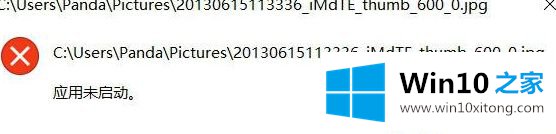
原因分析:
出现这种情况是因为照片应用程序无法打开图片,这可能是由于照片应用程序损坏,无法启动或更新造成的。
方案1,
检查应用商店的下载和更新界面。照片应用是否正在更新,如果是,等待更新后“照片”应用可以继续使用,图片可以打开。
方案二,
卸载照片应用程序,然后在应用商店中下载并安装照片。
1.在开始菜单中找到PowerShell,右键单击,选择“以管理员身份运行”,然后输入相应的命令。
2、获取-应用打包*照片* |删除-应用打包。
3.在app store中搜索照片,下载,安装,然后尝试打开。
方案3,
继续使用Windows照片查看器打开图片。
方案4,
安装第三方安装软件,如2345 Kantuwang、ACDsee等。还可以看图片。
经过以上方法,就可以解决win10自带照片无法打开图片提示应用的问题。很简单吗?遇到同样情况的用户可以参考以上方法解决。
至此win10自带photo无法打开图片提示应用未启动的详尽解决技巧今天就给大家讲解到这里了,如果还不能解决,我们可以用重装系统这个万能方法解决,如果你需要下载系统,可以继续关注本站。
上一篇:大神帮你win10系统的教程
下一篇:本文解答win10的完全处理方式